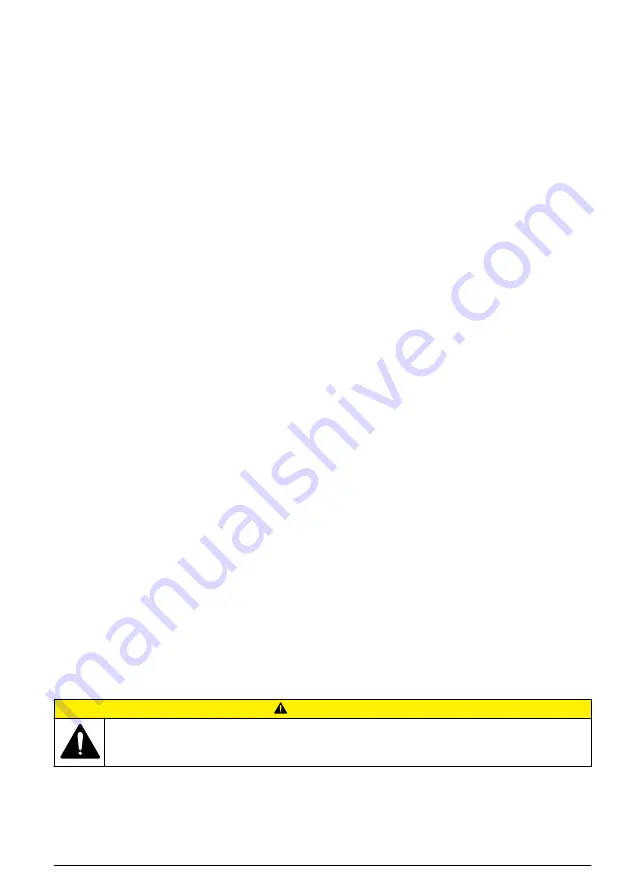
• Informaţiile privind operaţia standby celulă sunt afişate în partea inferioară a ecranului de pornire
al aplicaţiei
• După ce greutatea eşantionului este validată la sfârşitul procedurii de măsurare, condiţionarea
celulei reporneşte automat.
• Operaţia standby celulă continuă până la selectarea următorului eşantion şi pornirea unei noi
proceduri de măsurare.
• Dacă la terminarea procedurii de măsurare este selectată opţiunea
Cell management
(Gestionare celule)
, operaţia standby celulă este trecută pe pauză şi reporneşte după finalizarea
procedurii de gestionare a celulelor.
• Procedura de măsurare porneşte atunci când se selectează
Start
. În cazul în care celula este
uscată, condiţionarea celulei nu este necesară şi utilizatorul este rugat să adauge eşantionul. În
cazul în care celula nu este uscată, porneşte condiţionarea celulei.
Instalarea aplicaţiilor
Utilizaţi tasta USB furnizată pentru a instala aplicaţiile. Instrumentul poate instala maxim cinci
aplicaţii. Aplicaţiile instalate sunt afişate în bara de sus a ecranului.
1.
Apăsaţi
Home (Iniţial)
pentru a intra în meniul principal.
2.
Conectaţi cheia USB la portul USB din partea laterală a instrumentului. Aplicaţiile de pe cheia
USB sunt afişate pe ecran.
3.
Apăsaţi tastele săgeţi pentru a evidenţia şi a selecta o aplicaţie de instalat. Apăsaţi tastele săgeţi
stânga sau dreapta pentru a selecta. Executaţi acest pas din nou pentru a selecta aplicaţii
suplimentare de instalat.
4.
Apăsaţi
Import (Importare)
pentru a instala aplicaţiile selectate.
5.
Apăsaţi
OK
pentru a finaliza instalarea. Aplicaţiile instalate sunt afişate pe ecranul iniţial.
Notã: Pentru a instala mai multe aplicaţii, apăsaţi Home (Iniţial) pentru a merge la ecranul iniţial, apoi scoateţi
cheia USB şi conectaţi-o din nou.
Pregătirea instrumentului pentru măsurare
1.
Din ecranul principal, selectaţi
Purge (Purjare)
. Toate dispozitivele ataşate sunt enumerate.
2.
Selectaţi
All elements (Toate elementele)
pentru a purja toate dispozitivele ataşate, sau
selectaţi un dispozitiv pentru a fi purjat. Apăsaţi
Select (Selectare)
. Aerul este scos din dispozitiv,
acesta fiind umplut cu lichid din flacon.
3.
Apăsaţi
OK
după finalizarea operaţiunii.
4.
Asiguraţi-vă că nu există bule de aer în dispozitiv. Efectuaţi pasul
din nou dacă există bule de
aer.
5.
Selectaţi următorul dispozitiv de purjat dacă sunt selectate dispozitive individuale.
6.
Apăsaţi
Exit (Ieşire)
atunci când toate tuburile sunt pline cu reactiv, iar dispozitivul nu are bule de
aer.
Notã: Dacă observaţi totuşi câteva bule de aer mici pe peretele interior şi/sau pe pistonul seringii, acestea pot fi
lăsate fără a afecta funcţionalitatea sistemului.
Operaţii standard
A T E N Ţ I E
Pericole multiple. Numai personalul calificat trebuie să efectueze activităţile descrise în această
secţiune a documentului.
Română
377
Summary of Contents for TitraLab KF1121
Page 9: ...English 9...
Page 14: ...14 English...
Page 34: ...34 Deutsch...
Page 39: ...Deutsch 39...
Page 60: ...60 Italiano...
Page 65: ...Italiano 65...
Page 86: ...86 Fran ais...
Page 91: ...Fran ais 91...
Page 112: ...112 Espa ol...
Page 117: ...Espa ol 117...
Page 138: ...138 Portugu s...
Page 143: ...Portugu s 143...
Page 169: ...e tina 169...
Page 189: ...Dansk 189...
Page 194: ...194 Dansk...
Page 214: ...214 Nederlands...
Page 219: ...Nederlands 219...
Page 240: ...240 Polski...
Page 245: ...Polski 245...
Page 271: ...Svenska 271...
Page 290: ...290 Suomi...
Page 295: ...Suomi 295...
Page 309: ...ESD IECS 003 309...
Page 311: ...1 6 11 2 2 7 12 1 3 USB 1 8 13 4 9 5 10 1 KF1121 1 2 1 USB USB 311...
Page 312: ...USB USB USB USB 1 24 V 4 7 USB 2 1 5 8 Ethernet 3 2 6 1 1 3 2 4 312...
Page 313: ...2 1 KF 6 2 KF PTFE 7 3 8 4 USB 9 3 x GL45 5 10 3x 313...
Page 314: ...15 6 in GFCI GFI 1 2 312 3 180 6 314...
Page 315: ...315...
Page 316: ...316...
Page 317: ...317...
Page 318: ...3 318...
Page 319: ...3 1 2 3 MSDS SDS 333 1 2 319...
Page 320: ...320...
Page 321: ...4 1 3 2 321...
Page 322: ...1 3 5 2 4 2 Settings Options 322...
Page 323: ...1 5 2 6 2 3 KF 7 4 8 2 2 USB 1 2 331 323...
Page 324: ...MSDS SDS 1 Settings 2 Select 324 3 Back 324...
Page 326: ...MSDS SDS a 1 2 3 USB 4 332 5 Calibration 6 Select 7 8 9 Start 10 11 326...
Page 333: ...300 C 572 F 4 333...
Page 341: ...Magyar 341...
Page 346: ...346 Magyar...
Page 367: ...Rom n 367...
Page 372: ...372 Rom n...
Page 392: ...392 T rk e...
Page 397: ...T rk e 397...
Page 417: ...Slovensk jazyk 417...
Page 422: ...422 Slovensk jazyk...
Page 441: ...Slovenski 441...
Page 446: ...446 Slovenski...
Page 465: ...Hrvatski 465...
Page 470: ...470 Hrvatski...
Page 484: ...IECS 003 A IECS 484...
Page 486: ...1 6 11 2 2 7 12 1 3 USB1 8 13 4 9 5 10 1 KF1121 1 2 USB USB USB 1 USB USB 486...
Page 487: ...USB 1 24 V 4 7 USB 2 1 5 8 Ethernet 3 2 6 1 1 3 2 4 487...
Page 488: ...2 1 KF 6 2 KF PTFE 7 3 8 4 USB 9 3 x GL45 5 10 3x 488...
Page 489: ...15 cm AC GFCI GFI 1 2 486 3 180 6 489...
Page 490: ...490...
Page 491: ...491...
Page 492: ...492...
Page 493: ...3 493...
Page 494: ...3 1 2 3 MSDS SDS o 508 1 2 494...
Page 495: ...495...
Page 496: ...4 1 3 2 496...
Page 497: ...1 ON OFF 3 5 2 4 ON OFF 2 Settings Options 497...
Page 498: ...1 5 2 6 2 3 KF 7 4 8 2 2 USB 1 2 506 498...
Page 508: ...Empty cell pump 2 2 2 Stop pumps Fill cell Empty cell Fill cell Empty cell 3 Exit 300 C 4 508...
Page 509: ......















































